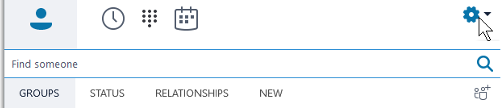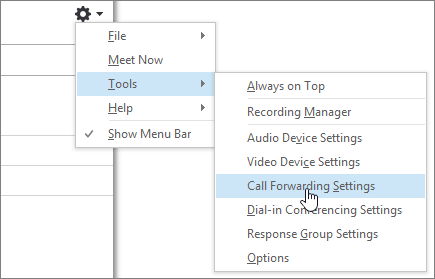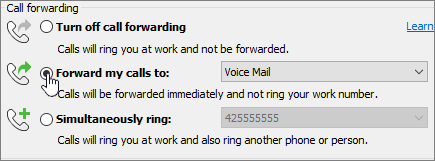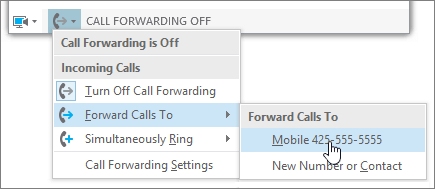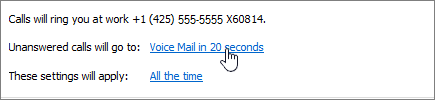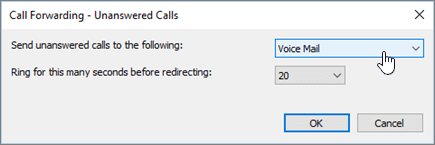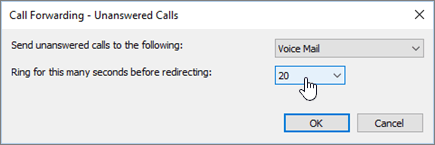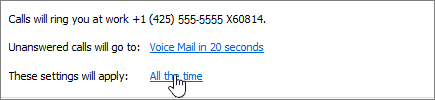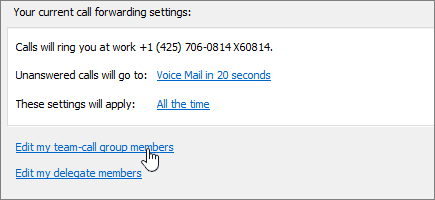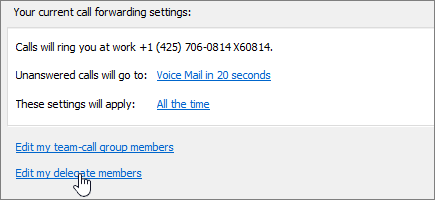來電轉接可在您無法接聽公司電話或需要他人幫您接聽來電時,讓您選擇您希望商務用 Skype 處理來電的方式。
附註: Lync Basic 中無法呼叫轉轉。
開啟或關閉呼叫轉轉
您可以以多種方式開啟或關閉呼叫轉轉。
選項 1:選項按鈕
-
在主視窗 商務用 Skype ,按一下 [選項與選項
-
選取工具>呼叫轉設定。
-
選取 將我的通話轉往 或 同時撥打,然後選擇選項。
如果您已經設定代理人或小組通話群組,您的通話會撥打到他們的電話。 若要深入瞭解,請參閱下方的 編輯小組通話成員 和 編輯 代理人。
若要關閉呼叫轉轉,請 選取關閉呼叫轉轉。
選項 2:呼叫轉轉按鈕
-
在主視窗底部 商務用 Skype ,按一下 [呼叫 轉轉> 按鈕。
-
在下拉式功能表中,選取將我的通話轉往或同時撥打,然後選擇選項。
如果您已經設定代理人或小組通話群組,您的通話會撥打到他們的電話。 若要深入瞭解,請參閱下方的 編輯小組通話成員 和 編輯 代理人。
若要關閉呼叫轉轉,請 選取關閉呼叫轉轉。
附註:
-
如果您要撥打緊急服務電話,您所設定的任何來電轉接規則都會關閉 120 分鐘,好讓回應人員回電。 您可以隨時重設來電轉接選項,只要按一下商務用 Skype 主視窗左下角的來電轉接功能表即可。
-
當您在 商務用 Skype中設定呼叫轉#x0,您設定要轉呼叫的號碼會顯示給來電者。 這僅適用于 商務用 Skype電話商務用 Skype 通話。
-
某些設定可能無法使用,因為系統管理員已封鎖您進行變更。
變更您的呼叫轉轉選項
若要變更呼叫轉轉選項,請按一下 [選項及
選擇未接聽來電的通話位置
-
在 [呼叫轉設定功能表的 [您目前的呼叫轉轉設定> 下,按一下 [未接聽來電會前往旁的連結。
-
選取您所需要的來電轉接號碼。 例如 [語音信箱] 或 [新號碼或連絡人]。
-
按一下[確定>,返回 [商務用 Skype – [呼叫>選項> 視窗。
選擇未接聽來電重新導向多久
-
在 [呼叫轉設定功能表的 [您目前的呼叫轉轉設定> 下,按一下 [未接聽來電會前往旁的連結。
-
在 [重新導向前鈴響時間 (秒)] 功能表中,選取在來電重新導向之前的延遲時間。
-
按一下 [確定>,返回 [商務用 Skype – [呼叫>選項> 視窗。
選擇呼叫轉轉何時啟用
-
在 [呼叫轉設定功能表的 [您目前的呼叫轉轉設定> 下,按一下 [這些設定將會適用> 旁的連結。
-
選擇下列其中一項:
附註: 如果您自訂了未回復的通話設定:啟用並停用呼叫轉轉後,未回復的通話設定會還原為預設的語音信箱設定。
編輯小組通話成員
小組通話群組是一組可以接聽公司來電的人 (前提是您的管理員必須啟用這項功能,而且您的小組也支援這項功能)。 您可以新增或移除成員,並選取哪些成員可代表您接聽來電。
-
在 [呼叫轉設定功能表中,按一下[編輯我的小組通話群組成員。
-
執行下列任何一個動作:
-
若要新增成員,請按一下 [ 新增,然後按兩下您想要的連絡人。
-
若要刪除成員,請選取連絡人,然後按一下 [移除]。
-
若要指定群組電話鈴響之前的延遲,請在 [在下列時間之後撥打給您的小組通話群組 (秒)] 中選取時間。
附註: 設定小組通話群組並不會自動將您的來電轉接給他們。 請務必在來電轉接區段中,選擇 [同時撥打] 或 [轉接我的來電至] 下方的選項。
-
編輯代理人
您可以新增代理人,並選擇是否希望他們代表您接聽來電。 當您新增代理人時,商務用 Skype 會自動在您的 [連絡人] 清單中建立 [代理人] 群組。
-
在 [呼叫轉設定功能表中,按一下[編輯我的代理人成員。
-
執行下列任何一個動作:
-
按一下 [新增],再按兩下您要新增為代理人的連絡人。
-
若要啟用您的代理人以接聽您的來電,請核取 [接收來電] 旁的方塊。
-
若要指定代理人電話鈴響之前的延遲,請在 [在下列時間之後撥打給您的代理人 (秒)] 功能表中選擇時間。
-
若要刪除代理人,請選取名稱再按一下 [移除]。
附註: 設定代理人並不會自動將您的來電轉接給他們。 請務必在來電轉接區段中,選擇 [同時撥打] 或 [轉接我的來電至] 下方的選項。
-
附註: 您可以指定最多 25 個代理人,而且您可以擔任最多 25 個委派者代理人。

![商務用 Skype 主視窗中的 [選項] 按鈕。](/images/zh-tw/7bf35621-ef86-4e0f-afdd-334104b3ed4c)